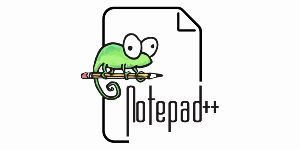Entfernen Sie einzelne Vorschläge zur automatischen Vervollständigung in Google Chrome
Nachdem Sie Text in ein Suchfeld oder ein Formular auf einer Webseite eingegeben haben, erinnert sich Google Chrome möglicherweise an den von Ihnen eingegebenen Begriff. Wenn Sie dieselbe Seite das nächste Mal besuchen, zeigt Ihnen der Browser einen Vorschlag an, der die Einträge auflistet, die Sie zuvor in diesem Feld eingegeben haben. So entfernen Sie sie.
Werbung
Die Funktion zur automatischen Vervollständigung von Vorschlägen ist sehr nützlich, da Sie damit Zeit sparen können. Wenn Sie beispielsweise Ihre letzte Suche wiederholen möchten, müssen Sie nur einen oder zwei Buchstaben eingeben des Begriffs, wählen Sie dann mit der Maus oder den Pfeiltasten den gewünschten Vorschlag aus und drücken Sie die Eingabetaste Schlüssel.
Aus Datenschutzgründen möchten Sie möglicherweise bestimmte Vorschläge für bestimmte Textfelder entfernen. Außerdem ist es sehr ärgerlich, wenn Sie einen Tippfehler machen, eine Suche durchführen und der Browser Ihnen weiterhin den fehlerhaften Text vorschlägt. In diesem Fall kann es sinnvoll sein, den Vorschlag zu löschen.
Während Sie mit dem Chrome-Browser alle Formulardaten auf einmal entfernen können, finden Sie keine Option zum Entfernen eines einzelnen Eintrags für eine bestimmte Webseite oder ein bestimmtes Textfeld. Sehen wir uns an, wie es gemacht werden kann.
So löschen Sie einzelne Vorschläge zur automatischen Vervollständigung in Google Chrome, Mach Folgendes.
- Öffnen Sie Google Chrome.
- Navigieren Sie zu der Webseite, für die Sie einen Vorschlag löschen möchten.
- Klicken Sie in das Formularelement, für das der Browser einen Vorschlag anzeigt.
- Beginnen Sie mit der Eingabe, um die Vorschläge anzuzeigen.

- Navigieren Sie mit den Pfeiltasten auf der Tastatur zu dem Vorschlag, den Sie in der Liste löschen möchten.

- Drücken Sie die Schicht + Del Tasten auf der Tastatur. Der ausgewählte Vorschlag wird nun entfernt.

Diese Methode sollte in anderen Browsern wie Opera, Vivaldi, Yandex funktionieren. Browser, da sie alle dieselbe Engine verwenden.
Entfernen Sie alle Vorschläge zur automatischen Vervollständigung auf einmal
In Google Chrome können Sie alle Formulardaten auf einmal entfernen. Dadurch werden alle gespeicherten Vorschläge und sonstigen Formulardaten entfernt, sodass Sie diese beim nächsten Besuch der entsprechenden Website manuell ausfüllen müssen. Um dies zu tun,
- Öffnen Sie Ihren Google Chrome-Browser und geben Sie Folgendes in die Adressleiste ein:
chrome://Einstellungen
- Suchen Sie die Fortschrittlich Link unten und klicken Sie darauf.

- Unter Privatsphäre und Sicherheit, klicke auf Inhaltseinstellungen.

- Wechseln Sie im nächsten Dialog in die Fortschrittlich Tab.
- Aktivieren Sie dort die Option Formulardaten automatisch ausfüllen.

- Klicken Sie auf die Daten löschen Taste.
Tipp: Es ist möglich, die Funktion zum automatischen Ausfüllen von Formularen vollständig zu deaktivieren. In Chrome befindet sich die entsprechende Option unter Personen – Adressen – Formulare automatisch ausfüllen. Wenn Sie es deaktivieren, merkt sich Chrome nicht, was Sie in Formulare eingeben.

Das ist es.